caffe安装系列——安装cuda和cudnn
Posted xuezhisdc
tags:
篇首语:本文由小常识网(cha138.com)小编为大家整理,主要介绍了caffe安装系列——安装cuda和cudnn相关的知识,希望对你有一定的参考价值。
博客新址: http://blog.xuezhisd.top
邮箱:xuezhisd@126.com
说明
- 网上关于caffe的安装教程非常多,但是关于每一步是否操作成功,出现了什么样的错误又该如何处理没有给出说明。因为大家的操作系统的环境千差万别,按照博客中的教程一步步的安装,最后可能失败——这是很常见的哦。有的教程甚至省略了一些细节部分,让小白更不知道如何判断每一步是否操作成功,如何处理出现的错误。
- 作者花费了很长时间才成功地将caffe装完,期间遇到好多错误,多次重装操作系统。现在将经验写下来,一方面为了和大家分享,讨论;另一方面是为了记录一下下~~~
环境
操作系统: Ubuntu 14.04(64bit)
GCC/G++:4.7.x
OpenCV: 2.4.11和3.0.0
Matlab :R2014b(a)
Python: 2.7
显卡:Telsa K40m & Telsa K20xm
安装步骤
- 综述
- 0.准备工作
- 1.安装GCC4.7和G++4.7并降级
- 2.安装显卡驱动
- 3.安装cuda和cudnn
- 4.安装Matlab
- 5.安装OpenCV
- 6.安装Python依赖包
- 7.安装caffe
安装cuda
- 参考《Ubuntu-安装-cuda7.0-单显卡-超详细教程》 《Caffe + Ubuntu 15.04 + CUDA 7.0 新手安装配置指南》
- 注意1:安装cuda可以通过二进制安装包安装,也可以通过deb包在线安装。本文使用二进制安装包安装。
- 注意2:由于前面已经安装了显卡驱动,因此关于显卡驱动的选项,选择no,即不再安装显卡驱动。
# 安装依赖库
apt-get install freeglut3-dev build-essential libx11-dev libxmu-dev libgl1-mesa-dev libglu1-mesa libglu1-mesa-dev libxi-dev
# 添加执行权限,并安装。注意不要重复安装显卡驱动。
# cuda**run根据自己下载的版本更改名称。
# 选择安装Cuda Samples,后边还会编译它。
# 选择创建软连接。cuda -> cuda7.0
stop lightdm
chmod a+x cuda_7.0.28_linux.run
sudo ./cuda_7.0.28_linux.run
- 修改/etc/profile文件,将cuda添加到环境变量中。【注:关于这一点,安装完cuda之后,命令行中有提示!!!细心看一下】
- 将/usr/local/cuda-7.0/bin添加到环境变量PATH路径中,这样一来,就可以在任何路径下调用cuda相关的可执行文件了。
- 将/usr/local/cuda7.0/lib64添加环境变量**LD_LIBRARY_PATH **中,作为共享库使用。这样一来,后面编译Cuda Samples 和OpenCV时,就不会提示找不到库的错误了。
- 操作1:将以下内容添加到文件**/etc/profile**的最后面,保存后,执行命令
source /etc/profile,使配置生效。
PATH=/usr/local/cuda/bin:$PATH
export PATH
LD_LIBRARY_PATH=$LD_LIBRARY_PATH:/usr/local/cuda/lib64
export LD_ LIBRARY_PATH
- 操作2:在目录
/etc/ld.so.conf.d/下新建文件 cuda.conf,并添加如下内容。然后执行命令sudo ldconfig,使配置生效。 - 解释:下面第一行是上面提到的cuda库文件路径,后面3行是后来综合调试错误和其它博文总结得到的。所以,最好加上,省的出错哦。。。
/usr/local/cuda/lib64
/lib
/usr/lib
/usr/lib32
- 检查cuda是否配置好,在命令行中执行以下命令。
#输入以下命令,检查是否配置好。如下图所示,说明安装好。
nvcc --version
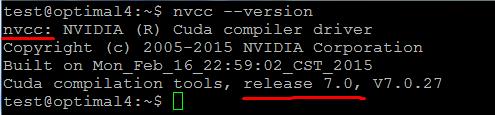
安装CUDA SAMPLES
-
为什么安装cuda samples?
-
一方面为了后面学习cuda使用,另一方面,可以检验cuda是否真的安装成功。如果cuda samples全部编译通过,没有一个Error(Warning忽略),那么就说明成功地安装了cuda。但如果没有通过编译,或者虽然最后一行显示PASS***,但是编译过程中有ERROR,请自行GOOGLE解决之后,再向下安装,否则失之毫厘谬以千里*!!!
-
make时,请使用
make -j,可以最大限度的使用cpu编译,加快编译的速度。
# 切换到cuda-samples所在目录
# 注意,换成自己的路径
cd /home/xuezhisd/NVIDIA_CUDA-7.0_Samples
# 编译 make (安装命令 sudo apt-get install cmake)
make –j
# 编译完毕,切换release目录
cd ./bin/x86_64/linux/release
# 检验是否成功
# 运行实例 ./deviceQuery
./deviceQuery
# 可以认真看看自行结果,它显示了你的NVIDIA显卡的相关信息。
- ./deviceQuery执行结果如下图所示:

- 一个Error例子
- 安装CUDA SAMPLES的过程中,可能会出现错误“/usr/bin/ld: cannot find –lGL”
- 通过Google搜索,找到以下解决方法:
locate libGL.so
# 返回结果
#/usr/lib/i386-linux-gnu/mesa/libGL.so.1
#/usr/lib/i386-linux-gnu/mesa/libGL.so.1.2.0
sudo ln -s /usr/lib/i386-linux-gnu/mesa/libGL.so.1.2.0 /usr/lib/libGL.so
- 但是,依然不能编译通过。忽略进行后面的步骤,依然会提示一些*.so文件找不到。最终在OpenCV那里完全无法再安装了,返回卸掉***卸载NVIDIA DRIVER 和cuda,重新安装驱动和cuda***,成功地编译cuda samples。
- 安装的驱动的方法是在命令行中执行:
sudo stop lightdm
sudo apt-get install nvidia-346
- 然后将libGLobal.so链接到nvidia提供的libGLobal.so.346.82。后面编译cuda samples和opencv过程中顺利通过。
sudo ln –s /usr/lib/nvidia-346-updates/libGL.so.346.82 /usr/lib/libGL.so
-
即使用NVIDIA提供的libGL.so可以完成编译,不再报错。
-
注意:上面这个错误,就是在先装显卡驱动,后装gcc4.7过程遇到的。所以,请先安装gcc4.7和g++4.7,然后再安装NVDIA显卡驱动,再安装cuda。
安装cudnn
- 安装cudnn比较简单,简单地说,就是复制几个文件:库文件和头文件。将cudnn的头文件复制到cuda安装路径的include路径下,将cudnn的库文件复制到cuda安装路径的lib64路径下。
#解压文件
tar -zxvf cudnn-6.5-linux-x64-v2.tgz
#切换路径
cd cudnn-6.5-linux-x64-v2
#复制lib文件到cuda安装路径下的lib64/
sudo cp lib* /usr/local/cuda/lib64/
#复制头文件
sudo cp cudnn.h /usr/local/cuda/include/
#更新软连接
cd /usr/local/cuda/lib64/
sudo rm -rf libcudnn.so libcudnn.so.6.5
sudo ln -s libcudnn.so.6.5.48 libcudnn.so.6.5
sudo ln -s libcudnn.so.6.5 libcudnn.so
- 到目前为止,cudnn已经安装完了。但是,是否安装成功了呢,还得通过下面的cudnn sample测试。
#运行cudnn-sample-v2
tar –zxvf cudnn-sample-v2.tgz
cd cudnn-sample-v2
make
./mnistCUDNN
#改程序运行成功,说明cudnn安装成功。
-
此时可能出现错误:***./mnist CUDNN: error while loading shared libraries: libcudart.so.6.5: cannot ope***
-
解决方法参考 https://groups.google.com/forum/#!topic/caffe-users/dcZrE3-60mc
-
方法1:在命令行中执行
export LD_LIBRARY_PATH=$LD_LIBRARY_PATH:/usr/local/cuda/lib64 -
方法2:在/etc/profile文件最后添加
export LD_LIBRARY_PATH=$LD_LIBRARY_PATH:/usr/local/cuda/lib64, 并在命令行中执行source /etc/profile。
以上是关于caffe安装系列——安装cuda和cudnn的主要内容,如果未能解决你的问题,请参考以下文章